Kuinka kirjautua sisään järjestelmänvalvojana Windows 11:ssä tai Windows 10:ssä

Windows 11 ja 10 tarjoavat käyttöliittymiä ja komentoja, joiden avulla voit hallita järjestelmänvalvojatilin käyttöoikeuksia tehokkaasti.
Blogin yhteenveto – Eikö WhatsApp-videoviesti ole käytettävissäsi? Jos et voi lähettää WhatsApp-videoviestejä kontakteillesi, kokeile näitä menetelmiä nopean korjauksen saamiseksi.
WhatsApp on yksi suosituimmista viestisovelluksista maailmassa, ja sen avulla käyttäjät voivat lähettää ja vastaanottaa tekstiviestejä, valokuvia, videoita ja ääniviestejä. Yksi sen rakastetuimmista ominaisuuksista on kyky lähettää videoviestejä, mikä tekee keskusteluista henkilökohtaisempia ja kiinnostavampia. Mikään ei kuitenkaan ole turhauttavampaa kuin pelätyn "WhatsApp-videoviesti ei toimi"- tai "WhatsApp epäonnistui käsittelemään videota" -virheen kohtaaminen. Jos olet joskus kohdannut tämän ongelman, et ole yksin, ja autamme sinua ratkaisemaan sen.
Tässä artikkelissa käsitellään joitain yleisimmistä syistä, miksi WhatsApp-videoviestit eivät ehkä toimi, ja antaa vinkkejä ongelman korjaamiseen, koska WhatsApp-videoviesti ei ole saatavilla.
Ennen kuin sukeltaa ratkaisuihin, ymmärrä, miksi saat tämän WhatsApp-videoviestin, joka ei toimi -virheen.
Syyt, miksi WhatsApp ei pysty käsittelemään videota
WhatsApp rajoittaa videon jakamisen tiedostokokoon 16 megatavua. Tämä rajoitus yhdistettynä moniin muihin tekijöihin voi luoda haasteita yritettäessä lähettää videoita alustan kautta.
Lue myös: WhatsAppin uusin päivitys: Valmistaudu hämmästymään uudesta käyttöliittymäsuunnittelusta
Huono Internet-yhteys: Jos sinulla ei ole hyvää internetyhteyttä, WhatsApp ei ehkä pysty lähettämään tai vastaanottamaan videoviestejä. Yritä muodostaa yhteys vahvempaan Wi-Fi-verkkoon mobiilidatan käyttämisen sijaan.
Vähän tallennustilaa: Jos puhelimessasi ei ole tarpeeksi tallennustilaa, WhatsApp ei ehkä pysty tallentamaan tai lähettämään videoviestejä. Yritä vapauttaa tilaa poistamalla vanhoja tiedostoja tai sovelluksia.
Vioittunut videotiedosto: Jos videotiedosto, jota yrität lähettää, on vioittunut, WhatsApp ei ehkä pysty käsittelemään sitä. Yritä tallentaa video uudelleen tai ladata se toisesta lähteestä.
Palvelinongelmat: WhatsAppin palvelimet voivat kohdata tilapäisiä häiriöitä, joiden vuoksi WhatsApp-videoviestit eivät ole saatavilla.
Ei tuettu tiedostomuoto: WhatsApp tukee yleensä suosittuja videomuotoja, kuten MP4, mutta vähemmän yleiset muodot eivät välttämättä toimi.
Vanhentunut sovellus: Jos käytät vanhentunutta WhatsApp-versiota, se ei välttämättä ole yhteensopiva uusimpien ominaisuuksien kanssa. Varmista, että sinulla on sovelluksen uusin versio asennettuna.
Laiteongelma: Jos sinulla on edelleen ongelmia videoviestien lähettämisessä tai vastaanottamisessa yllä olevien ratkaisujen kokeilemisen jälkeen, on mahdollista, että laitteessasi on ongelma. Yritä käynnistää puhelimesi uudelleen tai asentaa WhatsApp uudelleen.
Lue myös: Kuinka korjata Wi-Fi-puhelut, jotka eivät toimi Androidissa
Kuinka korjata WhatsApp-videoviesti, joka ei toimi?
Saatavilla on useita ratkaisuja ongelman ratkaisemiseksi, kun WhatsApp-videoviestit eivät toimi. Tutkitaanpa näitä menetelmiä ongelman tehokkaaksi ratkaisemiseksi.
1. Tarkista videon koko
Kuten aiemmin mainittiin, WhatsAppilla on 16 Mt:n kokorajoitus videotiedostoille. On tärkeää tarkistaa videon koko ennen kuin yrität lähettää sen alustan kautta. Katsotaanpa, kuinka voit tarkistaa videon koon sekä Android- että iOS-laitteilla.
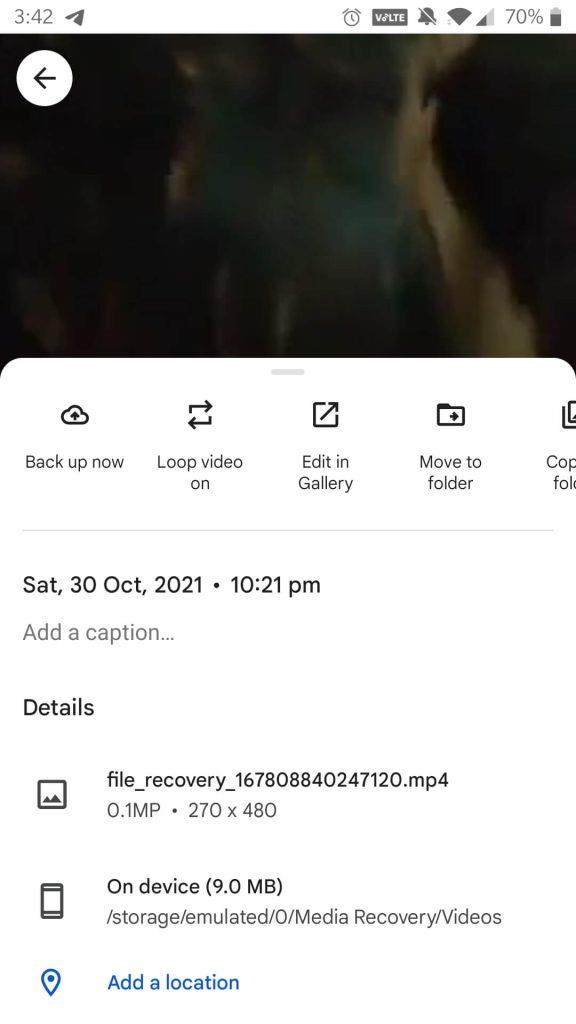
2. Tarkista Internet-yhteytesi
WhatsApp luottaa vakaaseen Internet-yhteyteen viestien, mukaan lukien videoviestien, lähettämiseen ja vastaanottamiseen. Jos olet epävarma Internetin nopeudesta, voit arvioida sen Internetin nopeuden testaussivustolla tai -sovelluksella.
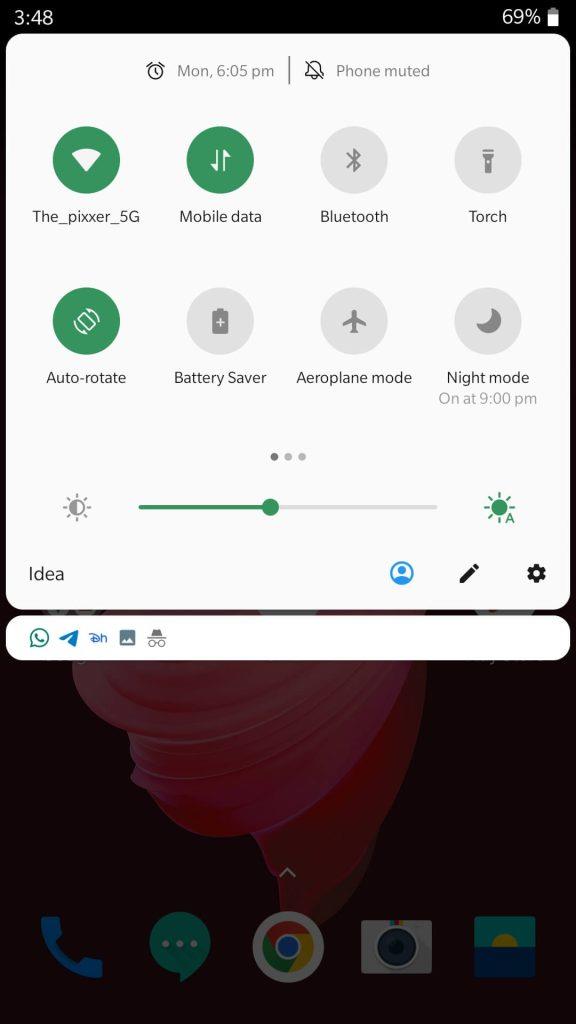
Jos Internet-yhteys ei ole ongelman perimmäinen syy, voit siirtyä tutkimaan seuraavia ratkaisuja.
Lue myös: 7 syytä, miksi Android-sovellukset toimivat hitaasti ja kuinka korjata se
3. Lähetä video tiedostona
Vaikka WhatsApp asettaa videon koolle 16 megatavun rajan, alusta sallii sinun lähettää suurempia, jopa 100 megatavun kokoisia tiedostoja lähettämällä ne asiakirjoina. Näin voit tehdä tämän -
iPhonessa
Android-älypuhelimessa
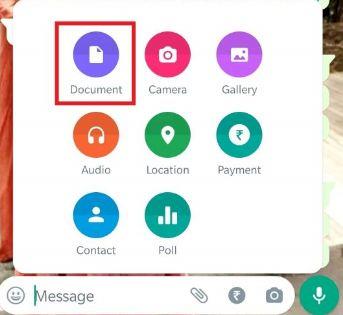
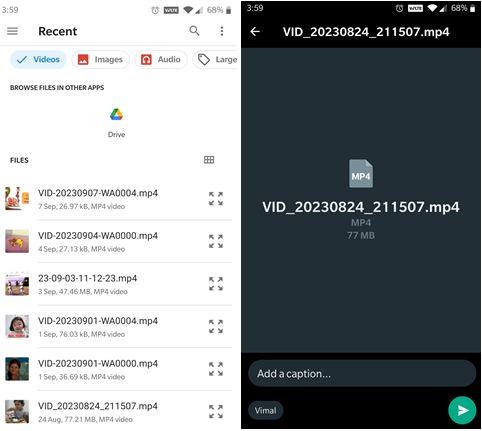
4. Pidä WhatsApp auki (vain iPhonessa)
Kun lähetät suurta videota WhatsAppin kautta iPhonella, on tärkeää pitää sovellus auki koko prosessin ajan. iOS yleensä keskeyttää taustasovellukset, joten jos pienennät WhatsAppin, järjestelmä saattaa pysäyttää videon jakamisprosessin. Onnistuneen siirron varmistamiseksi pidä WhatsApp auki videon lähetysprosessin aikana.
Lue myös: WhatsApp paljastaa uskomattomia päivityksiä yksinomaan iPhone-käyttäjille
5. Tarkista WhatsApp-palvelimen tila
WhatsApp voi kohdata satunnaisia seisokkeja, jotka johtavat tilapäisiin palvelun keskeytyksiin. Tällaisten katkosten aikana saatat olla mahdotonta lähettää videoita tai viestejä. Voit seurata WhatsAppin palvelun tilaa vierailemalla Downdetectorissa.
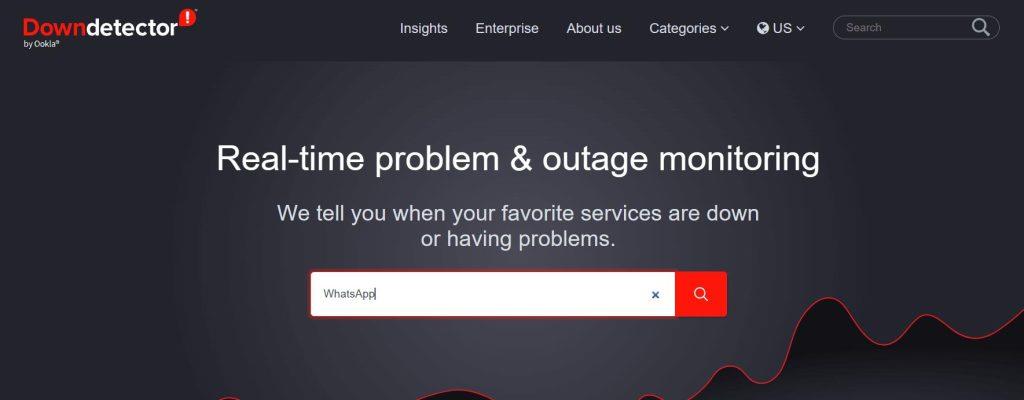
Avaa downdetector-verkkosivusto ja kirjoita WhatsApp hakupalkkiin ja paina hakukuvaketta. Se kertoo WhatsAppin nykyisen tilan.
6. Päivitä WhatsApp-sovellus
WhatsApp julkaisee säännöllisesti sovelluspäivityksiä, jotka esittelevät uusia ominaisuuksia ja korjaavat virheitä. Varmistaaksesi WhatsAppin sujuvan toiminnan, siirry App Storeen iOS:lle tai Google Play Storeen Androidille ja päivitä WhatsApp uusimpaan saatavilla olevaan versioon. Sovelluksen pitäminen ajan tasalla voi usein ratkaista ongelmia ja parantaa yleistä suorituskykyä.
7. Tyhjennä WhatsAppin välimuisti (Androidissa)
WhatsApp kerää välimuistitietoja parantaakseen sovellusten suorituskykyä ja reagointikykyä. Liiallinen tiedon kertyminen voi kuitenkin johtaa hidastumiseen. Tämän ongelman ratkaisemiseksi on välttämätöntä poistaa WhatsApp-välimuisti Android-laitteeltasi. Tämä prosessi voi tehostaa sovelluksen suorituskykyä ja ratkaista siihen liittyvät ongelmat.
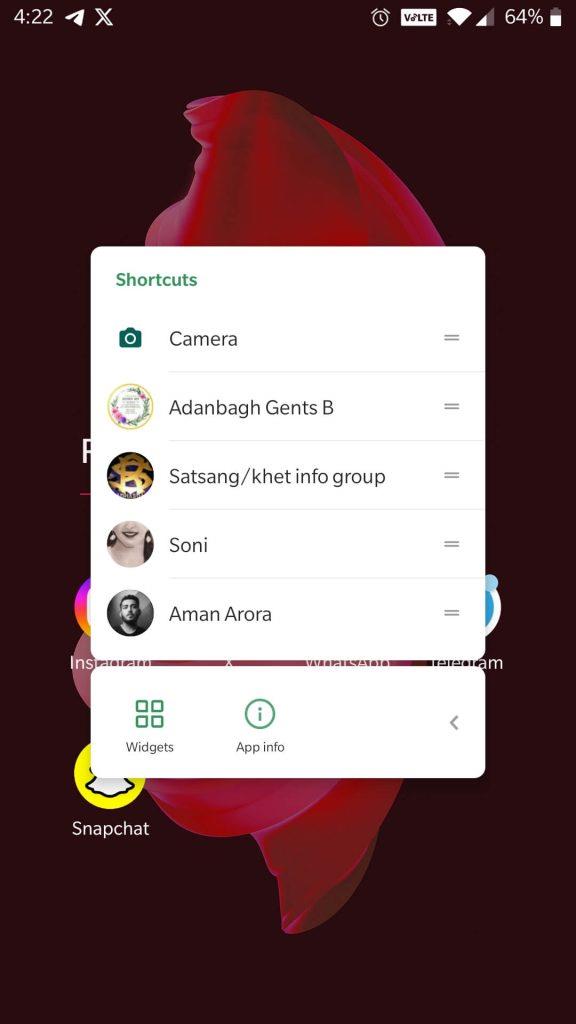
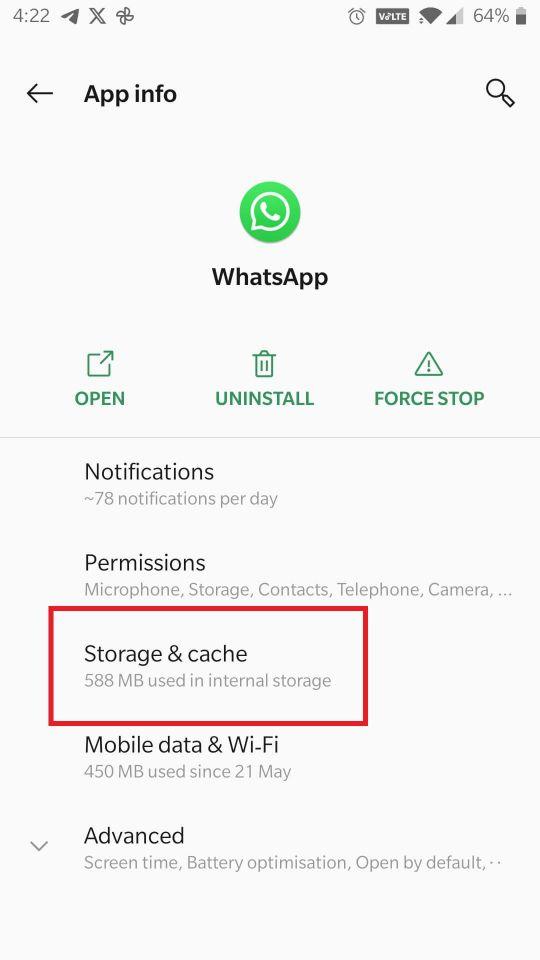
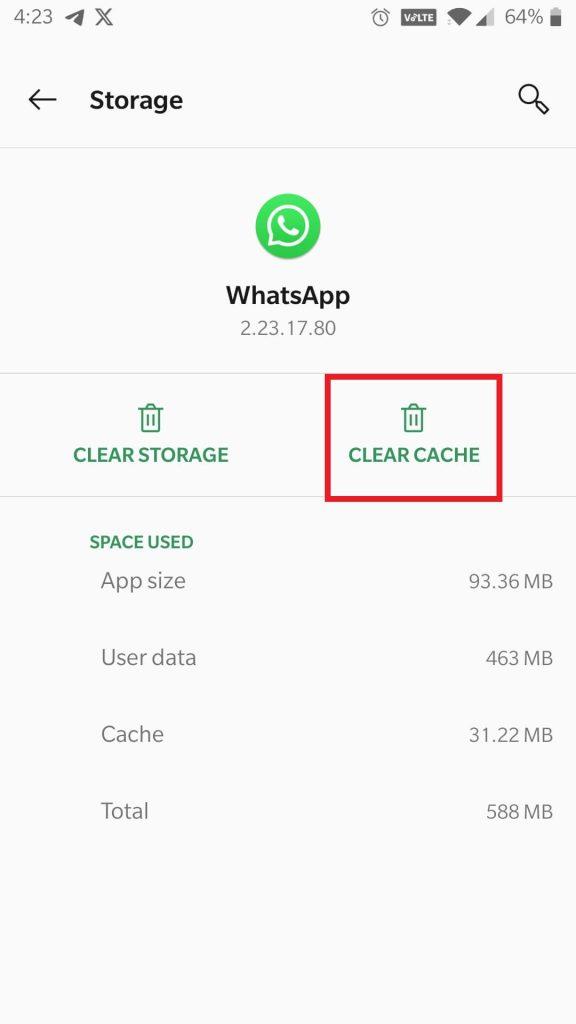
Lue myös: Kuinka tyhjentää Android-välimuisti
8. Pakota WhatsApp lopetus (Androidissa)
WhatsAppin uudelleenkäynnistäminen Androidissa on yksi yksinkertaisimmista ja tehokkaimmista korjauksista, kun ohjelma toimii ja videoiden toimittamisessa on ongelmia. Yleensä tämä yksinkertainen toimenpide voi korjata pienet ongelmat ja palauttaa kaiken entisellään.
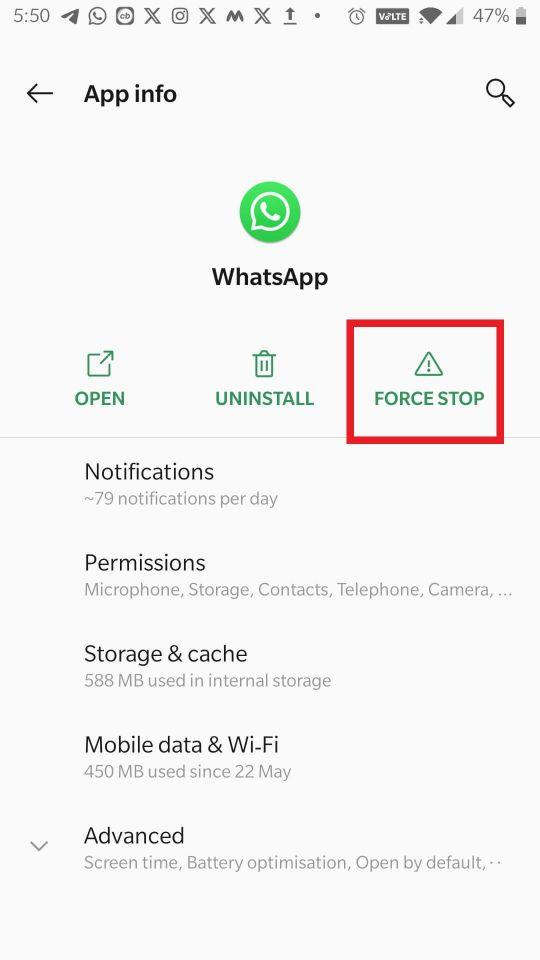
Lue myös: HD-kuvien jälkeen WhatsApp esitteli myös HD-videon jakamisen
|
Bonusvinkki: Kaappi Whats Chat -sovellukselle Jos etsit luotettavaa WhatsApp-lokerosovellusta, joka suojaa keskustelujasi uteliailta katseilta, seikkailu päättyy Systweak Softwaren Locker for Whats Chat App -sovellukseen . Tämä WhatsApp-chat-lokero on suunniteltu tarjoamaan kattava suoja chateille, mediatiedostoille ja jopa koko WhatsApp-sovellukselle varmistaen, että luvattomat käyttäjät eivät pääse siihen käsiksi. Tämä yksityinen chat-lokero tarjoaa sinulle mielenrauhan, mikä helpottaa henkilökohtaisten ja arkaluonteisten keskustelujesi paljastamista. Vaikka joku onnistuisi murtamaan älypuhelimesi salasanan, hän ei pääse WhatsApp-keskusteluihisi. Tämän sovelluksen avulla voit joustavasti lukita yksittäisiä WhatsApp-keskusteluja sekä koko sovelluksen, mikä varmistaa keskustelujesi vankan suojan. Napsauta painiketta ja lataa Locker for Whats Chat -sovellus nyt. |
Katso opetusvideo:
Lähetä laadukkaita videoita WhatsAppissa
Turhauttavan "WhatsApp-videoviesti ei toimi" -virheen kohtaaminen voi olla yleinen ilmiö monille käyttäjille. Tarjoamiemme oivallusten ja ratkaisujen avulla voit kuitenkin voittaa tämän ongelman ja jatkaa nauttimistasi kaikista WhatsAppin ominaisuuksista. Niille, jotka haluavat parantaa yksityisyyttään ja turvallisuuttaan WhatsAppissa, Systweak Softwaren "Locker for Whats Chat App" tarjoaa arvokkaan ratkaisun keskustelujesi ja mediatiedostojesi suojaamiseen.
Lisää tällaisia vianetsintäoppaita, luetteloita ja vinkkejä ja temppuja, jotka liittyvät Windowsiin, Androidiin, iOS:iin ja macOS:iin, seuraa meitä Facebookissa, Instagramissa, Twitterissä, YouTubessa ja Pinterestissä.
Windows 11 ja 10 tarjoavat käyttöliittymiä ja komentoja, joiden avulla voit hallita järjestelmänvalvojatilin käyttöoikeuksia tehokkaasti.
Opi, kuinka löytää ja palauttaa Oma tietokone Windows 11:ssä helposti. Seuraa käytännön ohjeita ja vinkkejä!
Opi, kuinka voit vaihtaa oletusselaimesi Windows 11:ssä helposti ja nopeasti. Täydellinen opas kaikille käyttäjille, jotka haluavat mukauttaa selainkokemustaan.
Opi kuinka ottaa TPM 2.0 käyttöön BIOSissa Windows 11:lle. Tämä ohje opastaa sinua askel askeleelta prosessissa, joka on välttämätön järjestelmän turvallisuuden kannalta.
Kuvakaappaukset Windows 11:ssä - Opi käyttämään Print Screenia ja Snip & Sketch -sovellusta tehokkaammin.
Voit myös luoda ja lisätä uuden käyttäjätilin, jälleen sekä paikallisesti että verkossa, jollekin muulle, joka käyttää järjestelmääsi. Tässä on kaikki, mitä sinun tulee tietää uuden käyttäjätilin luomiseksi Windows 11:ssä.
Tässä artikkelissa käsitellään, miten avata Ohjauspaneeli Windows 11:ssä tehokkaasti. Löydä kaikki tärkeimmät menetelmät ja vinkit avauksen helpottamiseksi.
Tämä blogi opastaa sinua Windows 11:n Copilot-ominaisuuden poistamisessa käytöstä.
Älä julkaise kuviasi ilmaiseksi Instagramissa, kun voit saada niistä maksun. Lue ja tiedä, kuinka ansaita rahaa Instagramissa ja hyödynnä tätä sosiaalisen verkostoitumisen alusta.
Opi muokkaamaan ja poistamaan PDF-metatietoja helposti. Tämän oppaan avulla voit helposti muokata tai poistaa PDF-metatietoja muutamalla helpolla tavalla.
Tiesitkö, että Facebookilla on täydellinen luettelo puhelinluettelosi yhteystiedoista sekä heidän nimensä, numeronsa ja sähköpostiosoitteensa.
Ongelma voi estää tietokonettasi toimimasta kunnolla, ja sinun on ehkä muutettava suojausasetuksia tai päivitettävä ohjaimia niiden korjaamiseksi.
Tämä blogi auttaa lukijoita muuttamaan käynnistettävän USB:n ISO-tiedostoksi kolmannen osapuolen ohjelmistolla, joka on vapaasti käytettävissä ja suojattu haittaohjelmilta.
Törmäsitkö Windows Defenderin virhekoodiin 0x8007139F ja sinun oli vaikea suorittaa tarkistuksia? Tässä on tapoja, joilla voit korjata ongelman.
Tämä kattava opas auttaa korjaamaan "Task Scheduler Error 0xe0434352" Windows 11/10 -tietokoneellasi. Tarkista korjaukset nyt.
LiveKernelEvent 117 Windows-virhe aiheuttaa tietokoneesi jumiutumisen tai kaatumisen odottamatta. Opi diagnosoimaan ja korjaamaan se asiantuntijoiden suosittelemilla vaiheilla.
Tämä blogi auttaa lukijoita korjaamaan PowerPointin, joka ei anna minun tallentaa ääniongelmia Windows-tietokoneella, ja jopa suosittelee muita näytön tallennuskorvikkeita.
Mietitkö kuinka kirjoittaa PDF-dokumenttiin, koska sinun on täytettävä lomakkeita, lisättävä huomautuksia ja allekirjoitettava. Olet törmännyt oikeaan viestiin, lue eteenpäin!
Tämä blogi auttaa käyttäjiä poistamaan System Requirements Not Met -vesileiman, jotta he voivat nauttia tasaisemmasta ja turvallisemmasta Windows 11:n käyttökokemuksesta sekä puhtaammasta työpöydästä.
Tämä blogi auttaa MacBookin käyttäjiä ymmärtämään, miksi Pink Screen -ongelmat ilmenevät ja kuinka ne korjataan nopeilla ja yksinkertaisilla vaiheilla.
Tutustu Windows 10:n 10 suosituimpaan pikanäppäimeen ja siihen, miten voit hyödyntää niitä tehokkaasti töissä, koulussa ja muissa asioissa.
Opas BitLockerin käyttöön, Windows 10:n tehokkaaseen salausominaisuuteen. Ota BitLocker käyttöön ja suojaa tiedostosi helposti.
Opas Microsoft Edge -selaushistorian tarkastelemiseen ja poistamiseen Windows 10:ssä. Saat hyödyllisiä vinkkejä ja ohjeita.
Katso, kuinka voit pitää salasanasi Microsoft Edgessä hallinnassa ja estää selainta tallentamasta tulevia salasanoja.
Kuinka eristää tekstin muotoilua Discordissa? Tässä on opas, joka kertoo, kuinka Discord-teksti värjätään, lihavoidaan, kursivoitu ja yliviivataan.
Tässä viestissä käsittelemme yksityiskohtaisen oppaan, joka auttaa sinua selvittämään "Mikä tietokone minulla on?" ja niiden tärkeimmät tekniset tiedot sekä mallin nimen.
Palauta viimeinen istunto helposti Microsoft Edgessä, Google Chromessa, Mozilla Firefoxissa ja Internet Explorerissa. Tämä temppu on kätevä, kun suljet vahingossa minkä tahansa välilehden selaimessa.
Jos haluat saada Boogie Down Emoten Fortnitessa ilmaiseksi, sinun on otettava käyttöön ylimääräinen suojakerros, eli 2F-todennus. Lue tämä saadaksesi tietää, miten se tehdään!
Windows 10 tarjoaa useita mukautusvaihtoehtoja hiirelle, joten voit joustaa, miten kohdistin toimii. Tässä oppaassa opastamme sinut läpi käytettävissä olevat asetukset ja niiden vaikutuksen.
Saatko "Toiminto estetty Instagramissa" -virheen? Katso tämä vaihe vaiheelta opas poistaaksesi tämän toiminnon, joka on estetty Instagramissa muutamalla yksinkertaisella temppulla!



























